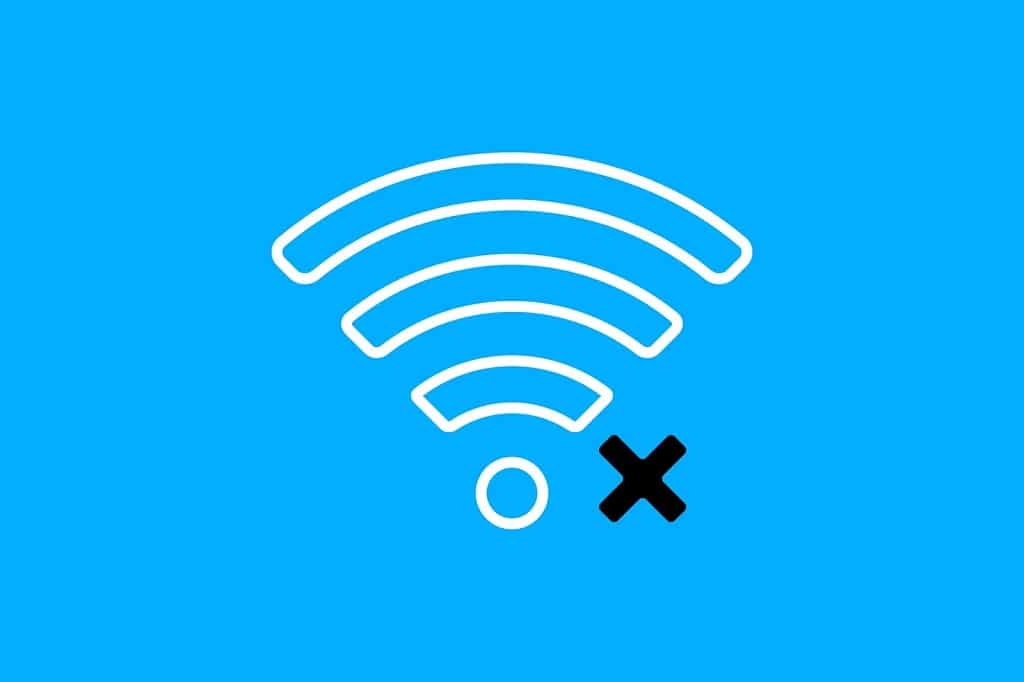حل مشكلة يلزم تسجيل الدخول لشبكة واي فاي أو كيف اسجل دخول شبكة الواي فاي؟ من المشكلات المُزعجة التي اشتكى منها الكثير من مستخدمي الهواتف الذكي على أندرويد و أيفون iOS هي مشكلة يتعذر الاتصال بالإنترنت عبر شبكة الواي فاي المنزلية، ولهذه المشكلة الكثير من الأسباب التي ساعدت على ظهورها، و عبر موقع عالم الوايرلس واللاسلكي سنتعرف اليوم على كيفية حل 33 مشكلة ظهور رسالة يلزم تسجيل الدخول للواي فاي ؟ و كيف ارجع الواي فاي؟
حل مشكلة يلزم تسجيل الدخول واي فاي – حل مشاكل الاتصال بشبكة Wi-Fi
كما ذكرنا في المقدمة المشكلة هي اتصال الجهاز بالإنترنت اللاسلكي سواء كان هاتف ذكي أو جهاز كمبيوتر عامل بنظام تشغيل ويندوز، فهي المشكلة المُزعجة التي تظهر عند كل شخص يقوم بعمل فورمات أو تهيئة للجهاز المحمول أو جهاز الحاسوب الشخصي المحمول أو المكتبي، فبعد الفورمات تظهر صعوبة الاتصال بالإنترنت مع ظهر علامة التعجب باللون الأصفر أو الأحمر.
و حل مشكلة يلزم تسجيل الدخول للواي فاي معرف أسبابها قبل الحديث عن الحلول، وهي قد تكون لها علاقة بالشركة المزودة بالإنترنت، أو إعدادات الواي فاي في الراوتر المنزلي المُستخدم، مشكلة في توصيلات الجهاز والأسلاك أو عطل في الشبكة نفسها.

اقرأ المزيد: أفضل طرق تقوية اشارة الواي فاي بدون برامج للاندرويد 2022
حل مشكلة يلزم تسجيل الدخول لشبكة واي فاي
ثمة الكثير من الطرق التي يمكنك القيام بها للتخلص من المشكلة القائمة وإليك قائمة بأفضل الحلول التي ستساعدك في الاتصال بالإنترنت والبدء في استخدامها والتي هي عبارة عن أسباب وحلول لها، وهي كالتالي:
– مشكلة في الشبكة اللاسلكية WiFi
قد يكون السبب في مشكلة اتصال الواي فاي وتسجيل الدخول هي وجود مشكلة في الشبكة اللاسلكية نفسها، ومن السهل معرفة إن كان السبب الشبكة لا الهاتف وذلك عن طريق توصيل مدخل الهاتف بشبكة منزلية أخرى وفي حال تم الاتصال بالواي فاي بشكل طبيعي فيمكننا القول بأن سبب المشكلة هي شبكة الإنترنت نفسها ويمكنك حلها بالخطوات التالية:
- افصل جهاز اللاسلكي المنزل أو الراوتر من الكهرباء وذلك بنزع القابس.
- انتظر قليلاً من الوقت 30 ثانية.
- أعد توصيل جهاز التوجيه المنزلي بالكهرباء مرة أخرى.
- احرص على استخدام كهرباء مستقرة، لا تستخدم كهرباء البطاريات فمن الممكن أن هي سبب من أسباب المشكلة القائمة.
- تأكد من توصل أسلاك الراوتر اللاسلكي بشكل صحيح.
- الانتظار لحين الانتهاء من تشغيل جميع إضاءات الراوتر من بينها الوايرلس.
- تشغيل وضع الطيران ومن ثم إلغائه.
- وفي حل لم تُحل المشكلة من الممكن أن يكون هناك سبب آخر.
اقرأ المزيد: حل مشكلة بطئ الواي فاي في الاندرويد 2022
– التحقق من قنوات الراوتر
هل ما زلت تبح عن حل مشكلة يلزم تسجيل الدخول لشبكة واي فاي؟ أجهزة التوجيه الجديدة مثل تي بي لينك Tplink أو دي لينك أو وي WE أصبحت تستخدم تقنيات حديثة من بينها إمكانية إضافة قناة خاصة من بين الكثير من القنوات التي تعمل على اتصال الواي فاي والإنترنت بشبكة التوجيه المنزلية الخاصة بك.
هذه القنوات هدفها هو منع التضارب ما بين الشبكات الأخرى القريبة منك مثل شبكة الجيران أو أصدقاء، وغيرها، فلهذا من المهم التحقق من قناتك على جهاز التوجيه والطريقة كالتالي:
- افتح صفحة التحكم والإعدادات على الراوتر.
- اكتب العنوان 192.168.1.1. أو 192.168.0.1 على المتصفح في الهاتف أو على جهاز الكمبيوتر (كيفية الدخول لشبكة واي فاي).
- اكتب اسم المستخدم، و كلمة المرور.
- انقر على تسجيل دخول.
- انتقل إلى إعدادات الوايرلس wireless.
- قف عن خيار (القنوات).
- اختر قناة من القنوات غير المتوفر حالياً.
- في حال كانت الوضعية تلقائية Auto ابدأ في تغييرها.
- في النهاية انقر على حفظ Save.

اقرأ المزيد: كيفية إضافة شبكة واي فاي للكمبيوتر ويندوز 10
– مشكلة في الهاتف المستخدم
حل مشكلة يلزم تسجيل الدخول لشبكة واي فاي يتطلب التأكد من جميع الأمور التي لها علاقة بالإتصال بالإنترنت و التي من بينها الهاتف، احرص على الاتصال بنفس الشبكة عن طريق هاتف آخر، ففي حال عمل الهاتف بشكل طبيعي فهذا دليل على أن المشكلة هي في الهاتف الأول الذي به المشكلة، ويمكنك حلها عن طريق الخطوات التالية:
- انتقل إلى إعدادات الهاتف Settings.
- ابدأ في عمل نسخ احتياطي واستعادة.
- انقر على(إعادة الضبط).
- سيتم إعادة إعدادات وضبط الهاتف للوضعية الأولى.
- استرجع إعدادات الشبكة والإنترنت.
- ومن المتوقع أن يتم حل المشكلة، في حال لم تُحل يمكنك الاستعانة بحلول أخرى ناجحة.
– حذف التطبيقات والبرامج الغير ضرورية
ولتتمكن من حل مشكلة يلزم تسجيل الدخول لشبكة واي فاي من المهم التأكد من التطبيقات و البرامج التي تقوم بتثبيتها على هاتفك الذكي للاندرويد و أيفون، فهناك الكثير من التطبيقات التي تعمل على تعطيل وتعذر اتصال الجهاز بالواي فاي.
فلهذا من المهم إزالة هذه البرامج والتخلص منها، فهي فقد تكون سبباً من أسباب تعذر تسجيل الدخول لشبكة واي فاي اتصالات، فراجع تطبيقاتك وبرامجك لتتخلص من المشكلة القائمة.
اقرأ المزيد: أفضل 4 طرق حماية الواي فاي من الاختراق والتجسس
تسجيل الدخول إلى شبكة wifi
هل ما زلت تبحث عن حل مشكلة يلزم تسجيل الدخول إلى شبكة wifi؟
النقاط السابقة هي بعض من الحلول التي يمكنك عملها والبدء فيها لتتمكن من تسجيل الدخول إلى شبكة wifi بنجاح، وكما ذكرنا فالمشكلة متعلقة بالكثير من الأسباب التي إن عُرفت سيتم التخلص منها مشكلة ظهور رسالة يلزم تسجيل الدخول التي نحن بصدد الحديث عنها والتي تتضمن الهاتف، الشبكة، إعدادات الواي فاي أو جهاز التوجيه.

حل مشكلة يتطلب تسجيل الدخول مصادقة
المصادقة على تسجيل الدخول لشبكة الواي فاي من المشكلات التي تُضاف إلى حل مشكلة يلزم تسجيل الدخول لشبكة واي فاي، فهناك الكثير من الأشخاص يشتكون من مشكلة مصادقة دخول للإنترنت عند عمل فورمات للجهاز، و إليك بعض من الحلول:
- عمل نسيان الشبكة على الهاتف في أندرويد أو أيفون أو عبر جهاز اللابتوب.
- الاتصال مرة أخرى بالنقر على اسم الشبكة التي تريد الشبك معها.
- اكتب كلمة المرور الخاص بها.
- احرص على أن تكتبها بالشكل الصحيح.
- تأكد من إعدادات الآي بي IP وذلك بالنقر على اسم الشبكة ومن ثم الضغط على الإعدادات.
- أعد تشغيل جهاز الراوتر المنزلي.
- الانتظار لحين إعادة تشغيله.
- اشبك جهاز التوجيه مرة أخرى بالكهرباء لتتمكن من حل مشكلة يلزم تسجيل الدخول لشبكة واي فاي.
اقرأ المزيد: شرح طريقة إيقاف اتصال الواي فاي بشكل تلقائي بدون تدخل منك 2021
برنامج تسجيل الدخول لشبكة واي فاي
الجدير ذكره أن هناك الكثير من الأشخاص يبحثون عن برامج تسجيل الدخول للواي فاي، وفي الحقيقة هذه الأمر لا ننصح بها، فالبرامج لا يمكنها أن تُساعدك في عمل مصادقة ودخول لشبكة الوايرلس.
والحل هو أن تقوم بالتأكد من إعدادات الراوتر نفسه، والتأكد من الهاتف والشركة المزودة لك بالإنترنت سواء كانت شبكة منزلية عن طريق شركة أو عبر إنترنت الشوارع وغيرها من الأشياء الأخرى التي ستساعدك في الاتصال بالواي فاي بسرعة.
خاتمة
تعرفنا في مقال اليوم على حل مشكلة يلزم تسجيل الدخول لشبكة واي فاي، وفيه تطرقنا للكثير من الطرق التي من خلالها ستتمكن من حل مشكلة تعذر الاتصال بالإنترنت، فهي من المُشكلات المزعجة جداً والتي تظهر فجأة وتسبب للمستخدم الكثير من الإحراج والإزعاج.
اقرأ المزيد: حماية شبكة الواي فاي من الاختراق ومنع سرقة الإنترنت .. أفضل 5 طرق !
**************************************